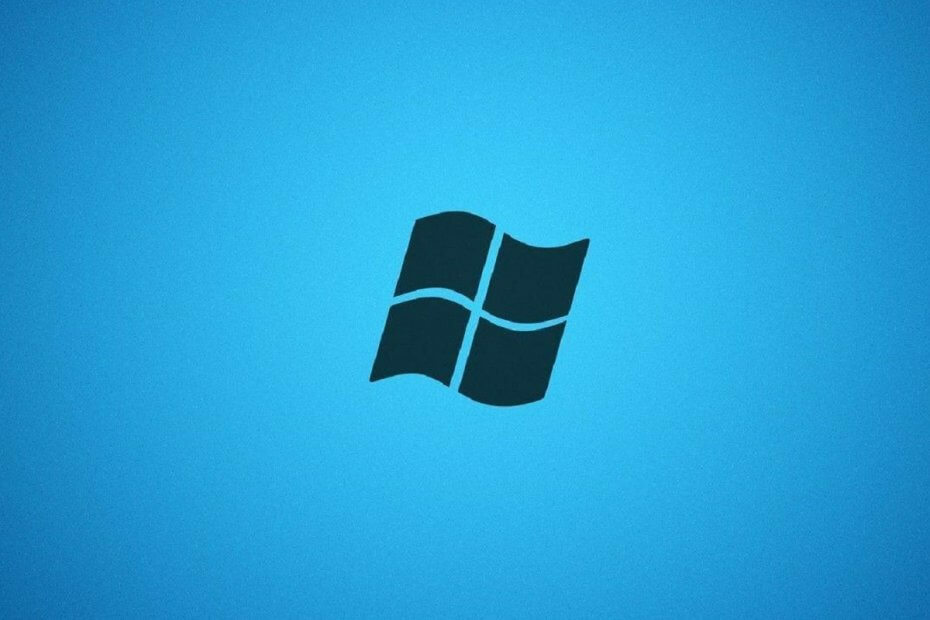
Perangkat lunak ini akan menjaga driver Anda tetap aktif dan berjalan, sehingga menjaga Anda tetap aman dari kesalahan umum komputer dan kegagalan perangkat keras. Periksa semua driver Anda sekarang dalam 3 langkah mudah:
- Unduh DriverFix (file unduhan terverifikasi).
- Klik Mulai Pindai untuk menemukan semua driver yang bermasalah.
- Klik Perbarui Driver untuk mendapatkan versi baru dan menghindari kegagalan fungsi sistem.
- DriverFix telah diunduh oleh 0 pembaca bulan ini.
Sejak Microsoft mencabut steker pada Windows 7, pengguna bergegas untuk meningkatkan versi agar data mereka tetap aman. Tentu saja, mereka yang tergabung dalam kelompok bisnis selalu dapat memilih untuk menggunakan Windows 7 Dukungan Diperpanjang untuk Bisnis.
Namun, sebagian besar mungkin akan pergi untuk upgrade. Dengan demikian, kekhawatiran terbesar setelah peningkatan itu sendiri adalah bagaimana pengguna akan migrasikan semua data mereka dari komputer Windows 7 mereka ke Windows 10.
Biasanya 'hal pertama yang mungkin muncul di telinga Anda adalah menyalin semua yang ada di hard drive eksternal, lalu menempelkannya kembali ke PC saat ditingkatkan.
Meskipun ini memang ide yang bagus untuk file dan folder umum, ini tidak bekerja dengan data yang kompleks, seperti profil pengguna, program atau game yang diinstal, atau item serupa lainnya.
Untungnya, ada banyak metode yang dapat Anda gunakan untuk meningkatkan ke Windows 10 dan membawa data Anda bersama Anda. Salah satu contoh yang baik adalah dengan menggunakan alat Windows Easy Transfer, dan artikel ini akan menunjukkan dengan tepat bagaimana Anda dapat menggunakannya.
Bisakah saya beralih dari Windows 7 ke 10 menggunakan?
- tekan Mulailah
- Pencarian untuk Transfer Mudah Windows, dan buka hasil pertama
- Memilih metode yang ingin Anda gunakan untuk mentransfer antara PC lama dan PC Windows 10
- Anda dapat memilih dari:
- Kabel Transfer Mudah
- Jaringan
-
Hard disk eksternal atau USB flash drive
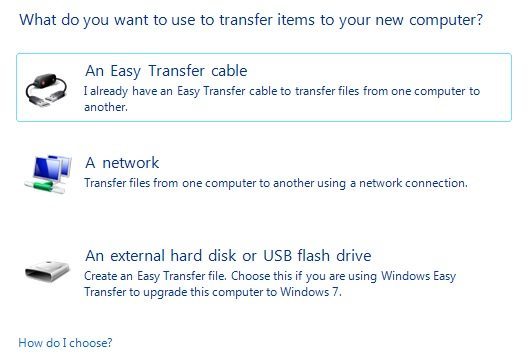
- Anda dapat memilih dari:
Jika Anda akan melakukan upgrade Windows 10, kemungkinan besar Anda akan melakukan upgrade di tempat. Jadi, Anda dapat memilih hard disk eksternal atau USB flash drive karena komputer lama dan baru sebenarnya adalah komputer yang sama.
- PilihHard disk eksternal atau USB Flash drive
- PilihIni komputer lama saya
- Jendela berikutnya akan memberi AndaTombol Transfer Mudah Windows. Tuliskan

Sekarang Anda telah menyalin profil pada stik USB, sekarang saatnya untuk mentransfernya ke PC Windows 10 yang baru
- Masukkan drive eksternal ke PC setelah Anda memutakhirkannya
- Meluncurkanmigwiz.exe dari hard drive eksternal
- Klik Lanjut
- PilihIni hp baruku
- KlikLanjut
- PilihKomputer lama saya menjalankan Windows 7
- MasukkanTombol Transfer Mudah Windows
- Selesai pengaturan
Dengan mengikuti metode ini, Anda seharusnya dapat menggunakan Windows Easy Transfer secara efisien untuk memigrasikan data dari PC Windows 7 Anda ke PC Windows 10 Anda.
Metode ini telah terbukti cukup aman, dan Anda tidak perlu menggunakan alat migrasi pihak ketiga apa pun.
Apakah menurut Anda artikel ini bermanfaat? Beri tahu kami di bagian komentar di bawah.
ARTIKEL TERKAIT YANG HARUS ANDA LIHAT:
- Cara mentransfer file Live Mail dari Windows 7 ke Windows 10
- Cara mentransfer bookmark dari Windows 7 ke Windows 10
- Mentransfer program yang diinstal dengan mudah dari Windows 7 ke Windows 10
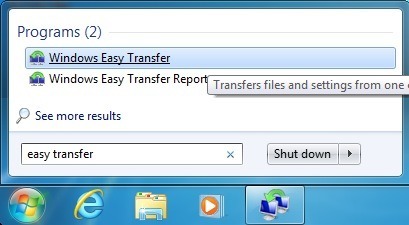
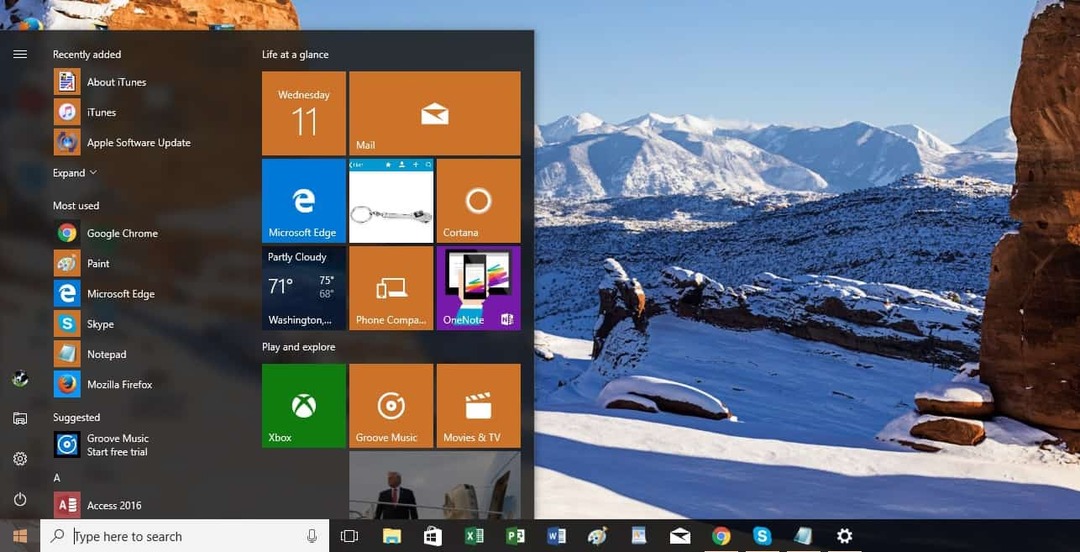
![Unduh dan instal Windows Essentials di Windows 10 [Panduan Lengkap]](/f/27c257bb93ee6376078544383ef0ae1c.jpg?width=300&height=460)
